Rodyti arba slėpti kolekcijų mygtuką „Microsoft Edge“.
Kaip rodyti arba paslėpti kolekcijų mygtuką „Microsoft Edge“.
„Microsoft Edge Chromium“ pasirodė dar vienas nedidelis atnaujinimas. Dabar galima paslėpti arba rodyti įrankių juostos mygtuką Kolekcijos be išjungti Kolekcijos funkciją.
Skelbimas
Kolekcijos funkcija yra speciali Microsoft Edge parinktis, leidžianti vartotojui tvarkyti žiniatinklio turinį naršykite, įskaitant vaizdus, tekstą ir nuorodas, į kolekcijas, bendrinkite organizuotus rinkinius ir eksportuokite juos į Biuras.
Nuo 2019 m. gruodžio 9 d. „Microsoft“ leidžia rinkti „Edge Insider Preview“ kanalų Canary ir Dev kanalus. Čia yra keletas kolekcijų patobulinimų, kurie dabar pasiekiami viešai neatskleistams naudotojams.
Pagrindinės „Microsoft Edge“ kolekcijų savybės
Pasiekite savo kolekcijas visuose įrenginiuose: Pridėjome sinchronizavimą prie kolekcijų. Žinome, kad kai kurie iš jūsų pastebėjo sinchronizavimo problemų, todėl jūsų atsiliepimai padėjo mums tobulėti. Žinome, kad tai svarbus scenarijus, ir esame pasiruošę tai išbandyti. Kai esate prisijungę prie „Microsoft Edge“ peržiūros versijų naudodami tą patį profilį skirtinguose kompiuteriuose, kolekcijos bus sinchronizuojamos tarp jų.
Atidarykite visas kolekcijos nuorodas naujame lange: Girdėjome, kad norėtumėte paprasto būdo atidaryti visas kolekcijoje išsaugotas svetaines. Išbandykite „Atidaryti viską“ meniu „Bendrinimas ir daugiau“, kad atidarytumėte skirtukus naujame lange arba kontekste kolekcijos meniu, kad atidarytumėte juos kaip skirtukus dabartiniame lange, kad galėtumėte lengvai pasiimti iš ten, kur palikote išjungti. Taip pat girdėjome, kad norite paprasto būdo išsaugoti skirtukų grupę kolekcijoje. Šiuo klausimu aktyviai dirbame ir džiaugiamės galėdami pasidalinti, kai jis bus paruoštas.
Redaguoti kortelių pavadinimus: Jūs prašėte galimybės pervardyti kolekcijų elementų pavadinimus, kad juos būtų lengviau suprasti. Dabar gali. Norėdami redaguoti pavadinimą, dešiniuoju pelės mygtuku spustelėkite ir kontekstiniame meniu pasirinkite „Redaguoti“. Pasirodys dialogo langas, kuriame galėsite pervardyti pavadinimą.
Tamsioji tema kolekcijose: Žinome, kad jums patinka tamsioji tema, todėl norime užtikrinti, kad kolekcijose būtų puiki patirtis. Išgirdome atsiliepimų apie pastabas, į kurias sprendėme. Išbandykite ir praneškite mums, ką manote.
„Išbandykite kolekcijas“ skrydis: Suprantame, kad jei esate aktyvus Kolekcijų naudotojas, rodydavome skraidiklį „Išbandykite kolekcijas“, net jei anksčiau naudojote šią funkciją. Dabar sureguliavome skraidymą tyliau.
Dalijimasis kolekcija: Sakėte, kad surinkę turinį norite juo dalytis su kitais. Suplanavome daug darbų, kad geriau palaikytume dalijimosi scenarijus. Vienas iš būdų, kaip galite bendrinti šiandien, yra meniu „Bendrinimas ir daugiau“ pridėta parinktis „Kopijuoti viską“ arba pasirinkti atskirus elementus ir nukopijuoti juos įrankių juostos mygtuku „Kopijuoti“.

Nukopijavę elementus iš savo kolekcijos, galite įklijuoti juos į mėgstamas programas, pvz., „OneNote“ arba „Email“. Jei įklijuojate į programą, kuri palaiko HTML, gausite turtingą turinio kopiją.

Nuo Edge 81.0.392.0 Canary yra nauja parinktis įjungti arba išjungti Kolekcijos įrankių juostos mygtuką naršyklėje. Štai kaip juo naudotis.
Norėdami paslėpti Kolekcijos mygtuką „Microsoft Edge“,
- Dešiniuoju pelės mygtuku spustelėkite rinkimo mygtuką įrankių juostoje.
- Pasirinkite Slėpti įrankių juostoje iš kontekstinio meniu.
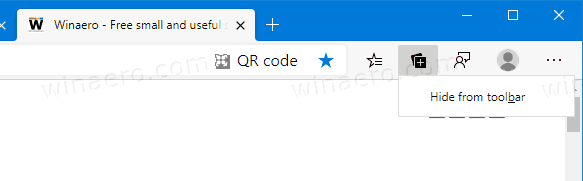
- Arba spustelėkite Meniu mygtukas su trimis taškais.

- Meniu pasirinkite Nustatymai.

- Kairėje pasirinkite Išvaizda.

- Dešinėje išjunkite Rodyti kolekcijos mygtuką perjungimo parinktis.

Su tavimi baigta. The Kolekcijos mygtukas dabar paslėptas įrankių juostoje.
Norėdami parodyti Kolekcijos mygtuką „Microsoft Edge“,
- Spustelėkite ant Meniu mygtukas su trimis taškais.

- Meniu pasirinkite Nustatymai.

- Kairėje pasirinkite Išvaizda.

- Dešinėje įjunkite Rodyti kolekcijos mygtuką perjungimo parinktis.
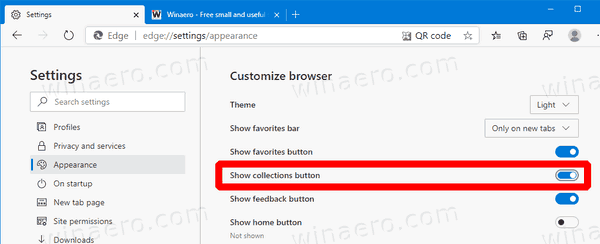
Su tavimi baigta.
„Microsoft“ šiuo metu naudoja tris kanalus, kad pateiktų naujinimus „Edge Insiders“. Kanarų kanalas naujinimus gauna kasdien (išskyrus šeštadienį ir sekmadienį), kūrėjo kanalas atnaujinamas kas savaitę, o beta kanalas atnaujinamas kas 6 savaites. Taip pat yra stabilus kanalas pakeliui pas vartotojus. Faktines „Insider“ peržiūros versijas galite rasti šio įrašo pabaigoje. Tikimasi, kad stabili „Microsoft Edge“ versija bus išleista 2020 m. sausio 15 d.
Faktinės „Microsoft Edge“ versijos
Šio rašymo metu tikrosios išankstinės „Edge Chromium“ versijos yra šios:
- Beta kanalas: 79.0.309.65
- Kūrėjo kanalas: 81.0.381.0 (pakeitimų žurnalas yra ČIA)
- Kanarų kanalas: 81.0.392.0
Šiame įraše aprašiau daugybę „Edge“ gudrybių ir funkcijų:
Praktika su nauju Chromium pagrindu veikiančiu „Microsoft Edge“.
Taip pat žr. šiuos atnaujinimus.
- Priverskite „Microsoft Edge“ paklausti, kur išsaugoti atsisiuntimus
- Įgalinkite „Edge Chromium“ puslapio URL QR kodo generatorių
- „Edge 80.0.361.5“ pasiekia kūrėjo kanalą su vietinėmis ARM64 versijomis
- „Edge Chromium“ plėtinių svetainė dabar atidaryta kūrėjams
- Neleiskite „Microsoft Edge Chromium“ įdiegti naudojant „Windows Update“.
- „Edge Chromium“ gauna užduočių juostos vedlio PIN kodą
- „Microsoft“ įgalina kolekcijas „Canary“ ir „Dev Edge“ su patobulinimais
- „Edge Chromium“ turi naujų skirtukų puslapio patobulinimų Kanarų saloje
- Edge gauna spalvingas PWA pavadinimo juostas
- „Microsoft“ atskleidžia, kaip „Edge Chromium“ veikia sekimo prevencija
- Edge gauna griežtą PWA integraciją su „Windows Shell“.
- „Edge Chromium“ netrukus sinchronizuos jūsų plėtinius
- „Edge Chromium“ pristato nesaugaus turinio blokavimo funkciją
- Įgalinkite griežtą sekimo prevenciją „InPrivate“ režimui „Microsoft Edge“.
- „Edge Chromium“ gauna viso ekrano lango rėmelio išskleidžiamąją vartotojo sąsają
- „Edge Chromium“, skirtas ARM64 įrenginiams, dabar galima išbandyti
- Įgalinkite „Classic Edge“ ir „Edge Chromium“ veikimą greta
- Eksportuokite parankinius į HTML failą „Microsoft Edge Chromium“.
- „Edge for Linux“ oficialiai pasirodys
- „Edge Chromium Stable“ pasirodys 2020 m. sausio 15 d. su nauja piktograma
- „Microsoft Edge“ gavo naują logotipą
- Įgalinkite tamsųjį režimą visoms „Microsoft Edge“ svetainėms
- „Edge Chromium“ dabar yra numatytasis PDF skaitytuvas. Štai kaip tai pakeisti
- „Edge Chromium“ gauna orų prognozę ir sveikinimus naujo skirtuko puslapyje
- Edge pašalina blokavimo parinktį iš medijos automatinio paleidimo blokavimo
- „Edge Chromium“: skirtukų užšaldymas, didelio kontrasto režimo palaikymas
- „Edge Chromium“: blokuokite trečiųjų šalių slapukus „InPrivate“ režimui, prieiga prie paieškos plėtinio
- „Microsoft“ palaipsniui atsikrato apvalios vartotojo sąsajos „Edge Chromium“.
- „Edge“ dabar leidžia išjungti grįžtamojo ryšio šypsenėlės mygtuką
- Blokuokite potencialiai nepageidaujamas programas, kad būtų galima atsisiųsti „Microsoft Edge“.
- „Microsoft Edge“ visuotiniai medijos valdikliai gauna atmetimo mygtuką
- „Microsoft Edge“: naujos automatinio paleidimo blokavimo parinktys, atnaujinta sekimo prevencija
- Išjunkite naujienų kanalą naujo skirtuko puslapyje „Microsoft Edge“.
- Įgalinkite plėtinių meniu mygtuką „Microsoft Edge Chromium“.
- Pašalinkite atsiliepimų šypsenėlės mygtuką „Microsoft Edge“.
- „Microsoft Edge“ nebepalaikys „ePub“.
- Naujausios „Microsoft Edge Canary“ funkcijų kortelės
- „Microsoft Edge“ dabar automatiškai nusileidžia
- „Microsoft Details Edge Chromium“ veiksmų planas
- „Microsoft“ įgalina visuotinius medijos valdiklius „Microsoft Edge“.
- Kaip naudoti debesyje valdomus balsus „Microsoft Edge Chormium“.
- „Microsoft Edge Chromium“: niekada neverskite, iš anksto užpildykite radinį naudodami teksto pasirinkimą
- Įgalinkite „Caret“ naršymą „Microsoft Edge Chromium“.
- Įgalinkite IE režimą „Chromium Edge“.
- Stabilus naujinimo kanalas pirmą kartą pasirodė „Microsoft Edge Chromium“.
- „Microsoft Edge Chromium“ gauna atnaujintą slaptažodžio atskleidimo mygtuką
- Kas yra „Microsoft Edge“ valdomų funkcijų išleidimas
- „Edge Canary“ prideda naują „InPrivate“ teksto ženklelį, naujas sinchronizavimo parinktis
- „Microsoft Edge Chromium“: išvalykite naršymo duomenis išėjus
- „Microsoft Edge Chromium“ dabar leidžia perjungti temą
- „Microsoft Edge“: „Windows“ rašybos tikrintuvo „Chromium Engine“ palaikymas
- Microsoft Edge Chromium: iš anksto užpildykite paiešką naudodami teksto pasirinkimą
- „Microsoft Edge Chromium“ gauna stebėjimo prevencijos nustatymus
- Microsoft Edge Chromium: pakeiskite ekrano kalbą
- Grupės strategijos šablonai, skirti „Microsoft Edge Chromium“.
- Microsoft Edge Chromium: prisekite svetaines prie užduočių juostos, IE režimu
- „Microsoft Edge Chromium“ leis pašalinti PWA kaip darbalaukio programas
- „Microsoft Edge Chromium“ apima „YouTube“ vaizdo įrašo informaciją garsumo valdymo ekrane
- „Microsoft Edge Chromium Canary“ funkcijų tamsaus režimo patobulinimai
- Rodyti tik žymės piktogramą „Microsoft Edge Chromium“.
- Autoplay Video Blocker ateina į Microsoft Edge Chromium
- „Microsoft Edge Chromium“ gauna naujas skirtuko puslapio tinkinimo parinktis
- Įgalinkite „Microsoft“ paiešką „Microsoft Edge Chromium“.
- Gramatikos įrankiai dabar pasiekiami „Microsoft Edge Chromium“.
- „Microsoft Edge Chromium“ dabar seka „System Dark“ temą
- Štai kaip „Microsoft Edge Chromium“ atrodo „MacOS“.
- „Microsoft Edge Chromium“ dabar įdiegia PWA pagrindiniame meniu Pradėti
- Įgalinkite vertėją „Microsoft Edge Chromium“.
- „Microsoft Edge Chromium“ dinamiškai keičia savo vartotojo agentą
- „Microsoft Edge Chromium“ įspėja, kai veikia kaip administratorius
- Pakeiskite paieškos variklį „Microsoft Edge Chromium“.
- Slėpti arba rodyti mėgstamiausių juostą Microsoft Edge Chromium
- Įdiekite „Chrome“ plėtinius „Microsoft Edge Chromium“.
- Įgalinkite tamsųjį režimą „Microsoft Edge Chromium“.
- „Microsoft Edge“ pašalino ir pakeitė „Chrome“ funkcijas
- „Microsoft“ išleido „Chromium“ pagrindu sukurtas „Edge“ peržiūros versijas
- Chromo pagrindu sukurtas kraštas, palaikantis 4K ir HD vaizdo įrašų srautus
- „Microsoft Edge Insider“ plėtinys dabar pasiekiamas „Microsoft Store“.
- Praktika su nauju Chromium pagrindu veikiančiu „Microsoft Edge“.
- Atskleistas „Microsoft Edge Insider“ priedų puslapis
- „Microsoft Translator“ dabar yra integruota su „Microsoft Edge Chromium“.
- Ačiū Liūtas!

